Taula de continguts
De tant en tant, emmagatzemem diversos tipus de dades en fulls d'Excel i la majoria de vegades necessitem Sumar els valors de les cel·les. Aquest article us mostrarà la Drecera d'Excel Sum . Perquè sumar els valors de les cel·les presents a les files i columnes amb les fórmules pot trigar una gran quantitat de temps i també es complica quan es treballa amb grans quantitats de dades.
Baixeu el quadern de pràctiques
Descarregueu el quadern de treball proporcionat per practicar-lo vosaltres mateixos.
Practique Sum Shortcut.xlsx
2 mètodes senzills de Sum a Excel amb drecera
1. Utilitzant la funció AutoSum per sumar a Excel
A Excel , podem Suma els valors de les cel·les molt ràpidament utilitzant AutoSum característica. Trobareu l'eina Suma automàtica a la pestanya Fórmules tal com es mostra a la imatge següent.
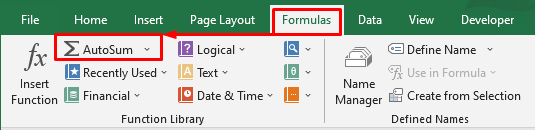
1.1 Afegiu els valors de les cel·les en files simples i múltiples
Suposem que volem calcular les Notes totals de les 4 matèries obtingudes per cada estudiant en la taula de dades.

Primer fem el càlcul Fila única .
PASS:
- Per calcular el valor total de les cel·les a la 5a fila , primer seleccioneu Cel·la G5 .

- Ara feu clic a l'eina Suma automàtica . Després de fer clic, veureu la cel·la seleccionada com la que apunta en color vermell a la següentimatge.
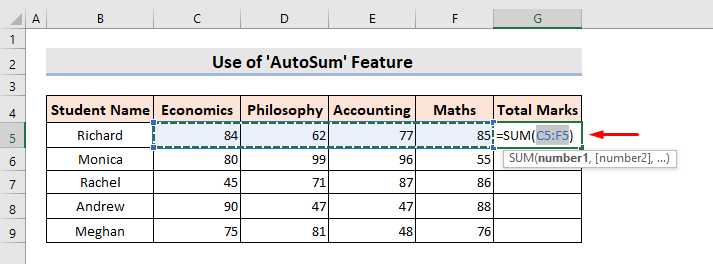
- A continuació, premeu Retorn .
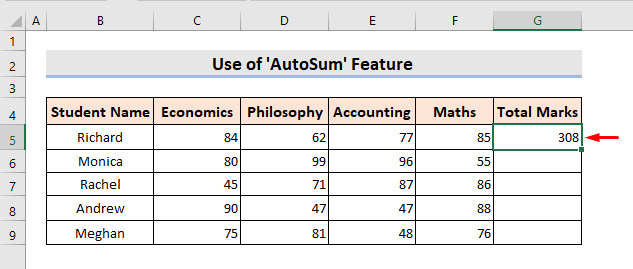
- Finalment, utilitzeu l'eina Emplenar mànec per obtenir la suma d'altres files.

També podem obtenir el Notes totals de tots els estudiants que utilitzen l'eina Suma automàtica en Vives files .
PASOS:
- Al principi, seleccioneu les cel·les de totes les files on voleu trobar la suma.
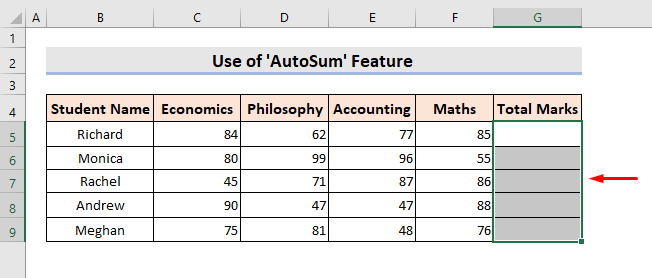
- A continuació, feu clic a Suma automàtica eina. Després de fer clic, veureu tots els resultats precisos a les cel·les seleccionades.

Més informació: Com sumar els seleccionats Cel·les a Excel (4 mètodes fàcils)
1.2 Limitacions de la drecera d'Excel AutoSum a la fila
Hi ha algunes limitacions a Excel AutoSum eina. Si falten dades a la fila en què voleu calcular la suma, l'eina Suma automàtica donarà el resultat afegint només els valors presents a la part dreta de la cel·la en blanc.
A la taula següent, seleccioneu Cel·la G5.

I després feu clic a Suma automàtica .

Després de prémer Retorn , retorna el valor 85 que és l'únic valor present després de la cel·la en blanc. No va sumar els valors de tota la fila.

Però podem superar fàcilment aquesta limitació encara que falti algun valor de cel·la.
PASS:
- Seleccioneu tota la fila a la qual voleu calcularprimer.
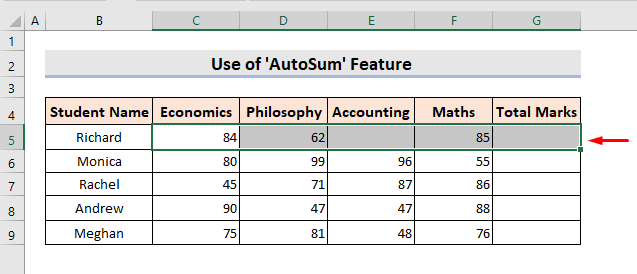
- A continuació, feu clic a Suma automàtica .

D'aquesta manera, podeu superar fàcilment la limitació i obtenir el resultat desitjat.
Més informació: Dreceres de fórmula de suma a Excel (3 maneres ràpides)
1.3 Afegir valors de cel·les en columnes simples i múltiples
Ara volem sumar els valors presents a la columna per obtenir les Marques totals de 4 assignatures dels estudiants.
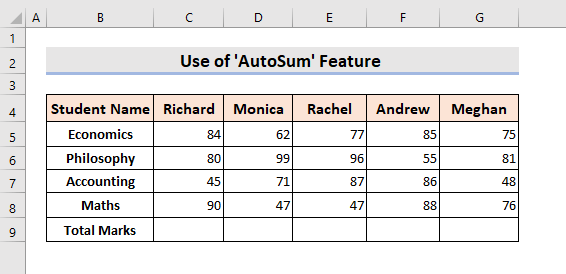
Primer, fem el càlcul de la Columna única .
PASS:
- Per obtenir la suma dels valors de la 3a Columna , primer seleccioneu Cel·la C9 .
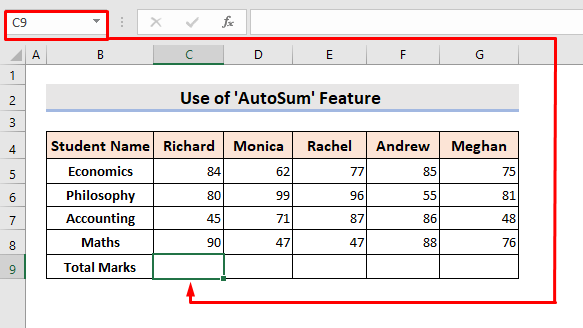
- Després, feu clic a la funció AutoSum .

- A continuació, premeu Retorn . Per tant, obtindreu fàcilment la Suma necessària.

- Utilitzeu l'eina Omplir mànec després d'això . I així obtindreu els resultats d'altres Columnes també.

Hi ha una altra manera molt ràpida d'obtenir la suma de totes les columnes alhora.
PASOS:
- Primer, seleccioneu les cel·les de les columnes, on voleu obtenir el resultat.

- A continuació, feu clic a Suma automàtica . I així, obtindreu tota la suma exacta de les columnes respectives.

Llegeix més: Com Suma de columnes a Excel (7 mètodes)
1.4 Limitacions de la drecera de suma automàtica d'Excel aColumna
Si hi ha alguna cel·la en blanc a la columna que voleu calcular, la funció Excel AutoSum retornarà el resultat afegint els valors presents a sota de la cel·la en blanc. Ignorarà tots els valors presents a les cel·les a sobre de la cel·la en blanc. Aquesta és la limitació de l'eina AutoSum .
A la taula de dades següent, seleccioneu Cel·la G9 per esbrinar la suma de 7a columna .
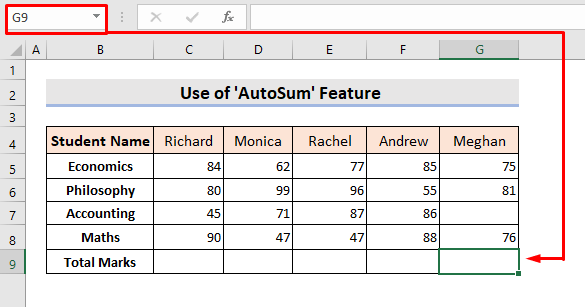
A continuació, feu clic a Suma automàtica .
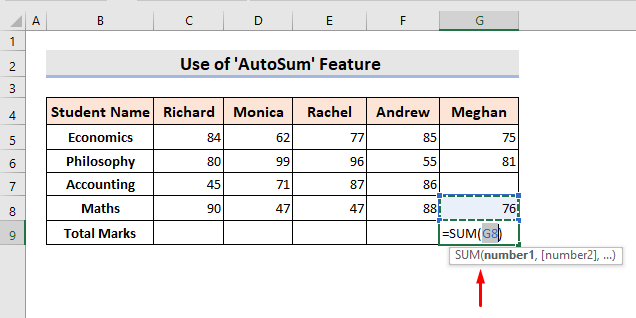
Després prement Enter , només retorna el valor 76 , ja que és l'únic valor present a sota de la cel·la en blanc.
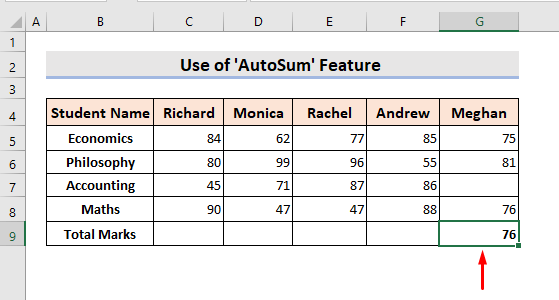
Però nosaltres pot superar la limitació seguint uns quants passos que es detallen a continuació.
PASOS:
- Al principi, seleccioneu tota la columna.
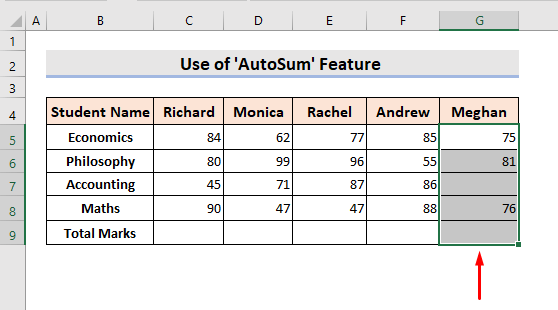
- A continuació, feu clic a la funció AutoSum . D'aquesta manera, podeu superar la limitació sense esforç i obtenir el resultat desitjat.

Llegeix més: SUMA Ignora N/ A a Excel (7 maneres més fàcils)
Lectures similars
- Com afegir números a Excel (2 maneres fàcils)
- Suma al final d'una columna a Excel (8 mètodes útils)
- Com sumar cel·les de colors a Excel (4 maneres)
- [Corregit!] La fórmula SUMA d'Excel no funciona i retorna 0 (3 solucions)
- Com sumar només les cel·les visibles a Excel (4 maneres ràpides)
2. S'està aplicant la drecera de teclat "Alt + =" aSuma a Excel
Un altre procés eficaç i ràpid per a Suma a Excel és utilitzar la drecera teclat tecles >' Alt ' i ' = ' junts. Heu de prémer i mantenir premuda la tecla ' Alt ' que està marcada com a 1 a la imatge següent. Mentre la manteniu premuda, heu de prémer la tecla ' = ', marcada com a 2 a la imatge i simplement farà la Suma .

2.1 Suma els valors de les cel·les en files simples i múltiples
Aquí volem obtenir les Marques totals de 3 Matèries obtingudes pels estudiants.

Primer, esbrinem les Notes totals de Richard .
PASOS:
- Al principi, seleccioneu Cel·la F5 .

- A continuació, premeu " Alt " i " = " junts.
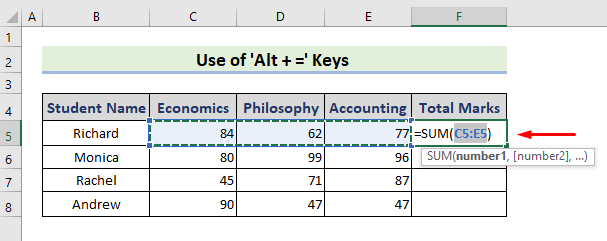
- Després, premeu Intro. Això retornarà la suma desitjada de Fila única .

- Per últim, utilitzeu la Annexa d'ompliment eina a les cel·les següents. També retornarà la suma d'altres files.
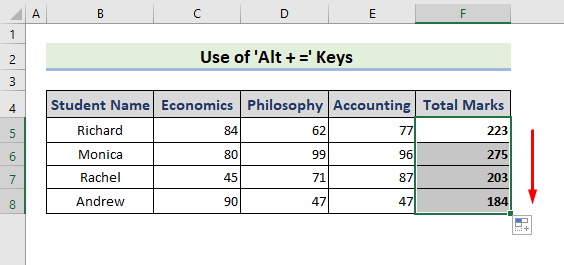
Però si voleu obtenir la suma de totes les files juntes, seguiu aquests passos.
PASS:
- En primer lloc, seleccioneu les cel·les de totes les files on voleu obtenir la Suma .

- Després, premeu " Alt " i " = " junts. D'aquesta manera podeu obtenir la suma de totes les files respectives moltràpidament.
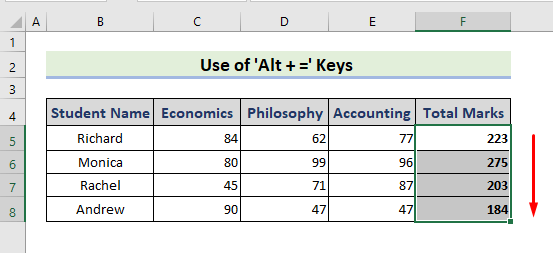
Llegeix més: Com sumar diverses files a Excel (4 maneres ràpides)
2.2 Drecera 'Alt + =' d'Excel a les limitacions de la fila
A Excel ' Alt + = ' tecles de drecera, hi ha algunes limitacions. Si us falten dades a la fila i voleu calcular la suma, les tecles de drecera ' Alt + = ' donaran el resultat afegint només els valors presents a la dreta. costat de la cel·la en blanc. Simplement ignorarà els valors presents a l'esquerra de la cel·la en blanc.
Aquí, seleccioneu Cel·la F5 .

I a continuació, premeu les tecles ' Alt + = '.

Després de prémer Enter retorna 77 , el valor present al costat dret de la cel·la en blanc.
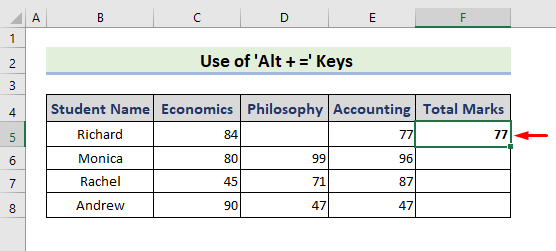
Per superar aquesta limitació, seguiu els passos que s'indiquen a continuació.
PASS:
- Primer, seleccioneu tota la fila.

- A continuació, premeu el botó ' Alt + = '. Sumarà tots els valors presents a la fila i retornarà el resultat correcte.

Llegeix més: Com Suma de files a Excel (9 mètodes fàcils)
2.3 Afegiu els valors de la cel·la en columnes simples i múltiples
Aquí volem sumar els valors presents a la columna per obtenir les Notes totals de 3 matèries dels estudiants.
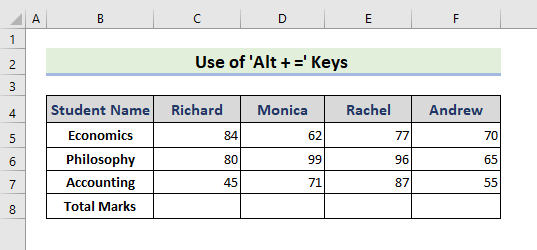
Aconseguim la Suma de la Columna única primer.
PASS:
- Inicialment, seleccioneu Cel·la F8.

- Després, premeu " Alt " i " = " junts.

- A continuació, premeu Retorn . Això retornarà la Suma desitjada d'una Columna .
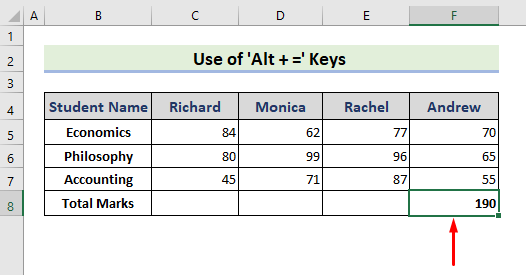
- Ara feu servir el Omplir Manejar l'eina . També retornarà la suma d'altres columnes.

Si voleu obtenir la suma de totes les columnes juntes, seguiu aquests passos.
PASS:
- Al principi, seleccioneu les cel·les de totes les columnes on voleu obtenir la Suma .

- A continuació, premeu les tecles " Alt " i " = " junts.
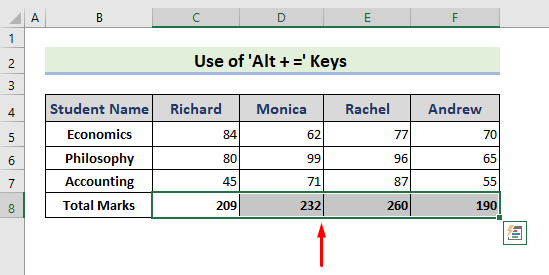
D'aquesta manera podeu obtenir la suma de totes les columnes respectives molt fàcilment.
Més informació: Com sumar diverses files i columnes a Excel
2.4 Limitacions d'Excel 'Alt + =' Drecera a la columna
Hi ha algunes limitacions a Excel ' Alt + = ' tecles de drecera. Si falten dades a la Columna que voleu calcular la Suma , les tecles de drecera ' Alt + = ' donaran el resultat afegint només els valors presents sota la cel·la en blanc. Ignorarà els valors presents a sobre de la cel·la en blanc.
Aquí, seleccioneu Cel·la F8 .

A continuació, premeu el botó ' Alt + = ' juntes.

Després de prémer Retorn , torna 55 , el valor present a la cel·la en blanc.

Seguiu els passos següents per superar aquesta limitació.
PASOS :
- Seleccioneu tota la columna al principi.

- Després, premeu el botó ' Alt + = '. Sumarà tots els valors presents a la columna i retornarà el resultat correcte.

Conclusió
Ara ja sabeu com sumar els valors de la cel·la amb només un clic o una tecla de drecera utilitzant la funció AutoSum o les tecles " Alt + = " a Excel . No oblideu deixar comentaris, suggeriments o consultes si en teniu a la secció de comentaris que hi ha a continuació.

